Kuinka käyttää Alexaa iPhonen kanssa
Mitä tietää
- Salli asennuksen aikana Bluetooth ja mikrofoni pääsy. Valitse myös Napauta puhuaksesi Alexalle päästäksesi ääniohjaimiin.
- Napauta kommunikoida soittaa puheluita, ilmoituksia, lähettää valokuvia ja käyttää drop-iniä. Napauta pelata äänipalveluille, kuten Kindle.
- Tekstiviestin lähettäminen Alexalle puhumisen sijaan: Napauta näppäimistö > kirjoita kysely tai pyyntö Alexalle > Lähettää. Alexa vastaa.
Tässä artikkelissa kerrotaan, kuinka voit ladata, määrittää ja käyttää Amazonin ominaisuuksia Alexa sovellus. Ohjeet koskevat iPhonea iOS 11 ja myöhemmin.
Kuinka ladata Alexa iPhoneen
Amazon Alexa -sovelluksen lataaminen ja asentaminen iPhoneen on helppoa.
Avaa App Store iPhonessa ja napauta Hae alavalikosta.
Tyyppi Alexa hakupalkkiin ja napauta Hae.
-
Napauta Amazon Alexa -sovelluksessa Saada.
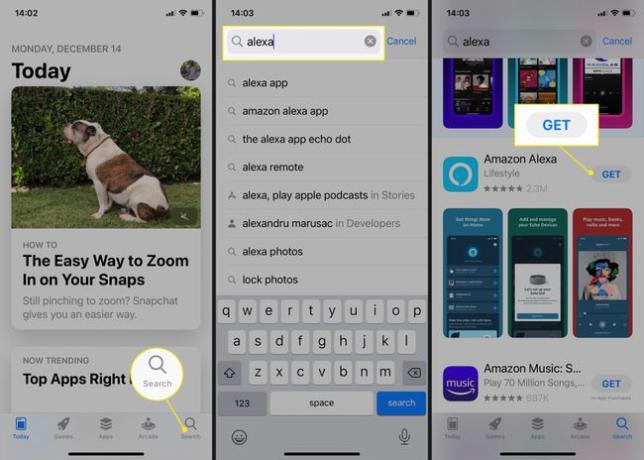
Tai napauta ladata -painiketta (pilvi alaspäin osoittavalla nuolella), jos olet aiemmin käyttänyt ja poistanut sovelluksen.
-
Napauta Asentaa > Avata käynnistääksesi sovelluksen. Olet valmis käyttämään Alexa-sovellustasi.
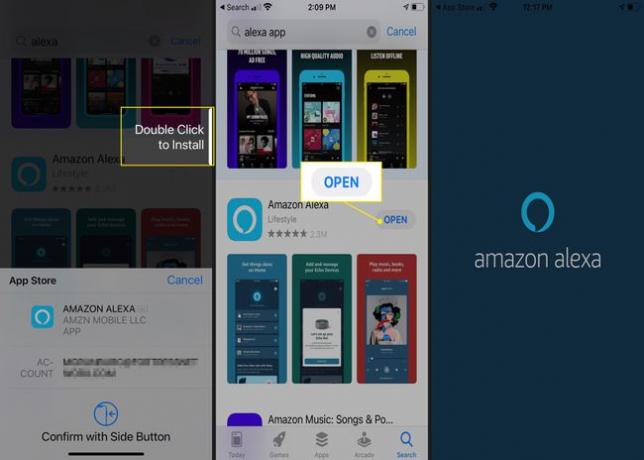
Kuinka yhdistää Alexa iPhoneen
Kun olet ladannut ja avannut Alexan, on aika määrittää sovellus.
Napauta OK antaa Alexalle luvan käyttää Bluetoothia.
Kirjaudu sovellukseen Amazon-tililläsi tai luo uusi Amazon-tili, jos sinulla ei ole sellaista.
-
Vahvista kirjautumistietoihisi liitetty nimi.
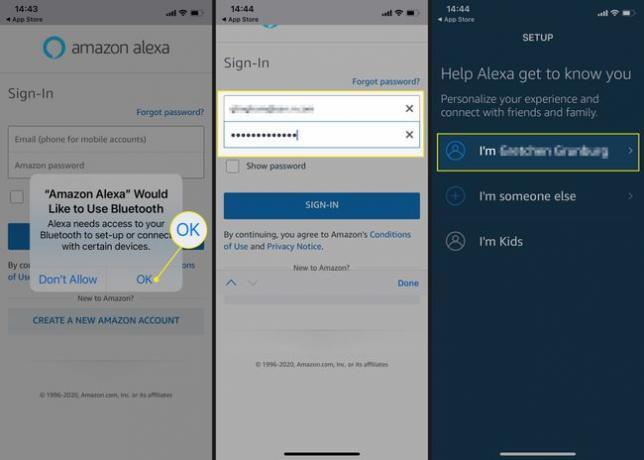
Napauta Sallia antaa Amazonin käyttää yhteystietojasi ja lähettää sinulle ilmoituksia, tai napauta Myöhemmin määrittääksesi tämän toisen kerran.
-
Napauta OK vahvistaaksesi yhteystietojen käyttöoikeuden ja napauta sitten Sallia vahvistaaksesi ilmoitusluvat.

Sinut ohjataan sovelluksen aloitusnäyttöön. Valitse Napauta puhuaksesi Alexalle määrittääksesi ääniohjaukset.
Napauta Kiihottua puhua Alexan kanssa tien päällä.
-
Napauta OK salliaksesi Alexan käyttää mikrofonia.
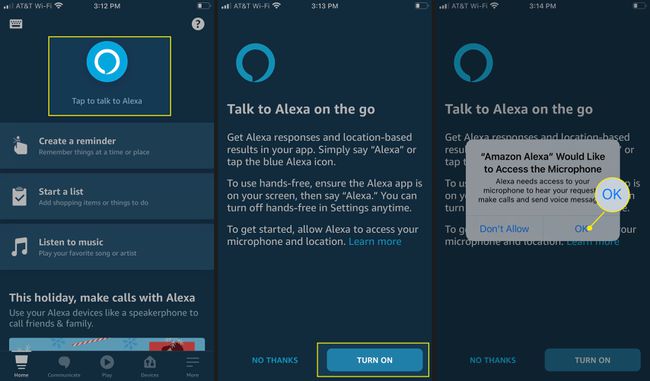
Salli Alexan käyttää sijaintiasi napauttamalla Salli kerran tai Salli sovellusta käytettäessä. Napauta Älä salli jos haluat estää pääsyn.
-
Testaa Alexa-ääniavustajaa. Sovellus ehdottaa, että kysyt: "Missä on lähin uima-allas?" Sitten se tarjoaa joitain vastauksia.
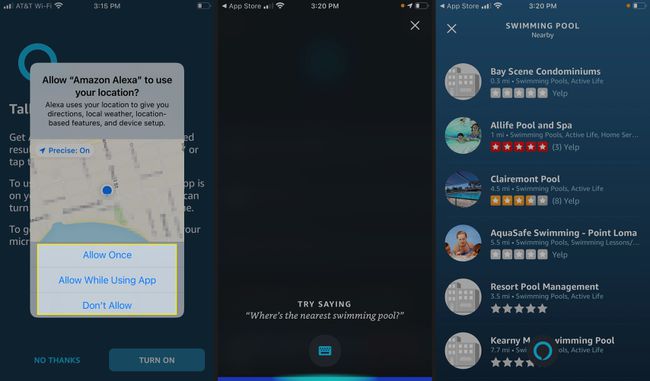
Kuinka käyttää Alexaa iPhonelle
Alexa-sovelluksen aloitusnäyttö tarjoaa lisää tapoja auttaa sinua saamaan kaiken irti digitaalisesta avustajasta.
-
Napauta kommunikoida -välilehti, jos haluat soittaa jollekin yhteystietoluettelossasi olevalle henkilölle, lähettää valokuvia Alexa-laitteisiin, käyttää Drop-In-ominaisuustai tee ilmoitus käyttämällä yhteensopivia Echo-laitteita.
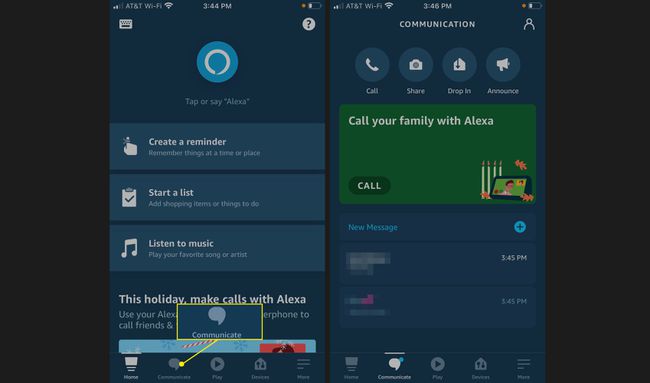
-
Napauta pelata -välilehti lukeaksesi Kindle-kirjoja ja kuunnellaksesi suoratoistomusiikkia palveluista, kuten Apple Music, Spotify ja Pandora.
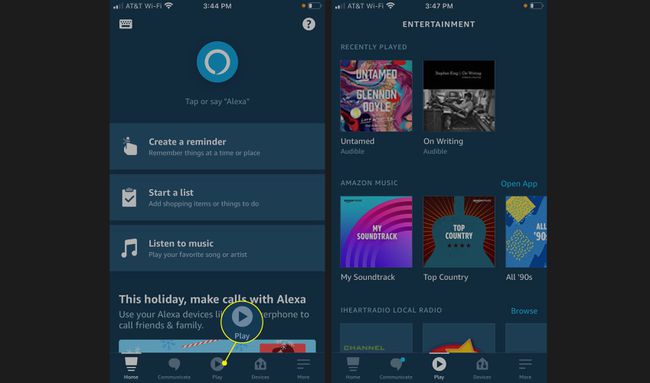
-
Napauta Laitteet -välilehti lisätäksesi ja hallitaksesi tiliisi yhdistettyjä Echo-laitteita. Napauta Kaikki laitteet saadaksesi täydellisen luettelon yhdistetyistä Echo-, Fire Tablet-, Fire Stick- ja muista laitteista.

Lisää laite siirtymällä oikeaan yläkulmaan ja napauttamalla plus-merkki.
Valitse Lisää laite.
-
Etsi laitteisto, jonka haluat lisätä. Selaa merkkejä tai valitse laitetyyppi luettelosta.
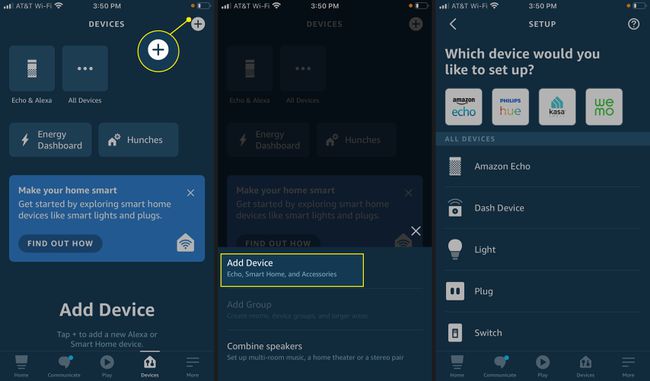
Viimeistele laitteen asennus noudattamalla näytön ohjeita. Ohjeet vaihtelevat sen mukaan, mitä olet yhdistämässä.
Kuinka lähettää tekstiviesti Amazon Alexalle iPhonesta
Jos haluat käyttää Alexaa puhelun soittamiseen, tuotteen tilaamiseen tai kysymyksen esittämiseen, etkä halua käyttää ääntäsi, ole yhteydessä Alexaan tekstiviestillä. Tämä on hyödyllistä, jos olet tungosta huoneessa tai et halua herättää ketään lähellä olevaa. Näin se toimii:
Avaa Amazon Alexa -sovellus ja napauta näppäimistö näytön vasemmassa yläkulmassa.
-
Kirjoita kysely, napauta Lähettää, ja Alexa vastaa tekstiviestillä.
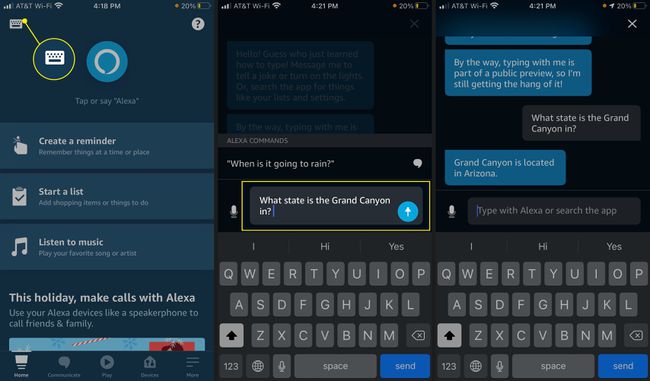
-
Tai pyydä Alexaa soittamaan jollekin yhteystietoluettelossasi tekstiviestillä ja napauta sitten Lähettää. Alexa soittaa yhteyshenkilöllesi.
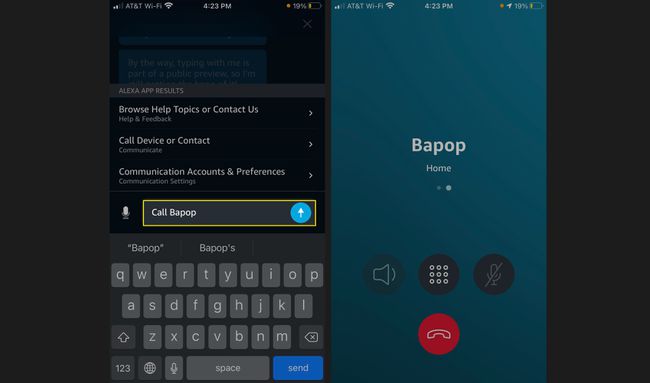
-
Tai pyydä Alexaa lisäämään jotain tehtäväluetteloosi tekstin avulla ja napauta Lähettää. Alexa vahvistaa, että kohde on lisätty.
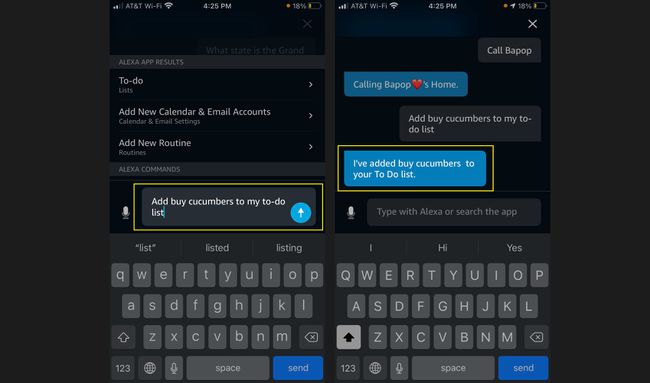
Voit myös pyytää Alexaa tekstiviestillä ohjaamaan älylaitetta kotonasi, kuten Kaikuesitys tai a älykäs hehkulamppu.
Kuinka tehdä Amazon-ostoksia Alexan avulla
Alexan käyttäminen iPhonessa on paljon kuin Sirin käyttäminen. Kuitenkin yksi keskeinen toiminto erottaa Amazonin avustajan Applen avustajasta: voit käytä Alexaa tuotteiden tilaamiseen Amazonista.
Jotta voit käyttää Alexaa Amazon-tilauksiin, sinulla on oltava Amazon Prime -tilaus ja määritettävä 1-Click-tilaus.
Napauta Alexa-sovelluksen aloitusnäytössä Lisää (kolme riviä) oikeassa alakulmassa.
Napauta asetukset.
-
Napauta Tilin asetukset.
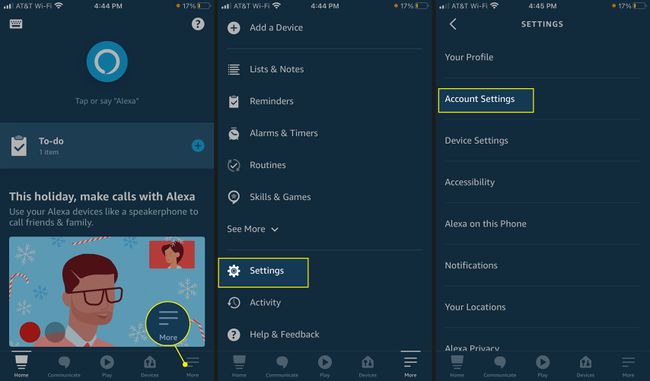
-
Napauta Äänen ostaminen ja kytke sitten päälle Äänen ostaminen.

Vieressä Ostovahvistus, napauta ota käyttöön. Sinut ohjataan näytölle, jossa voit määrittää suojaustoimenpiteitä.
-
Napauta Ääniprofiili määrittääksesi ainutlaatuisen ääniprofiilin. Suojaa ostoksesi käyttämällä ainutlaatuista numeerista äänikoodia napauttamalla Äänikoodi, anna nelinumeroinen luku ja napauta Tallentaa.
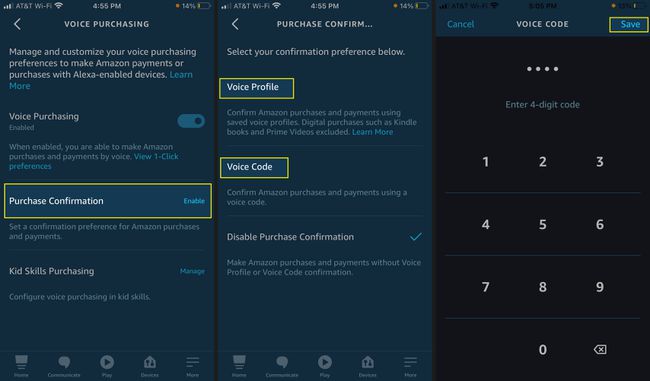
Kun puheostaminen on käytössä, tee tilaus napauttamalla Alexa -kuvaketta aloitusnäytössä ja sanomalla jotain kuten "Alexa, tilaa Kellogg's Rice Krispies Treats." Alexa etsii Amazonista, kertoo, mitä on saatavilla, ja kysyy, haluatko ostaa tuotteen nyt vai lisätä sen kärry.
